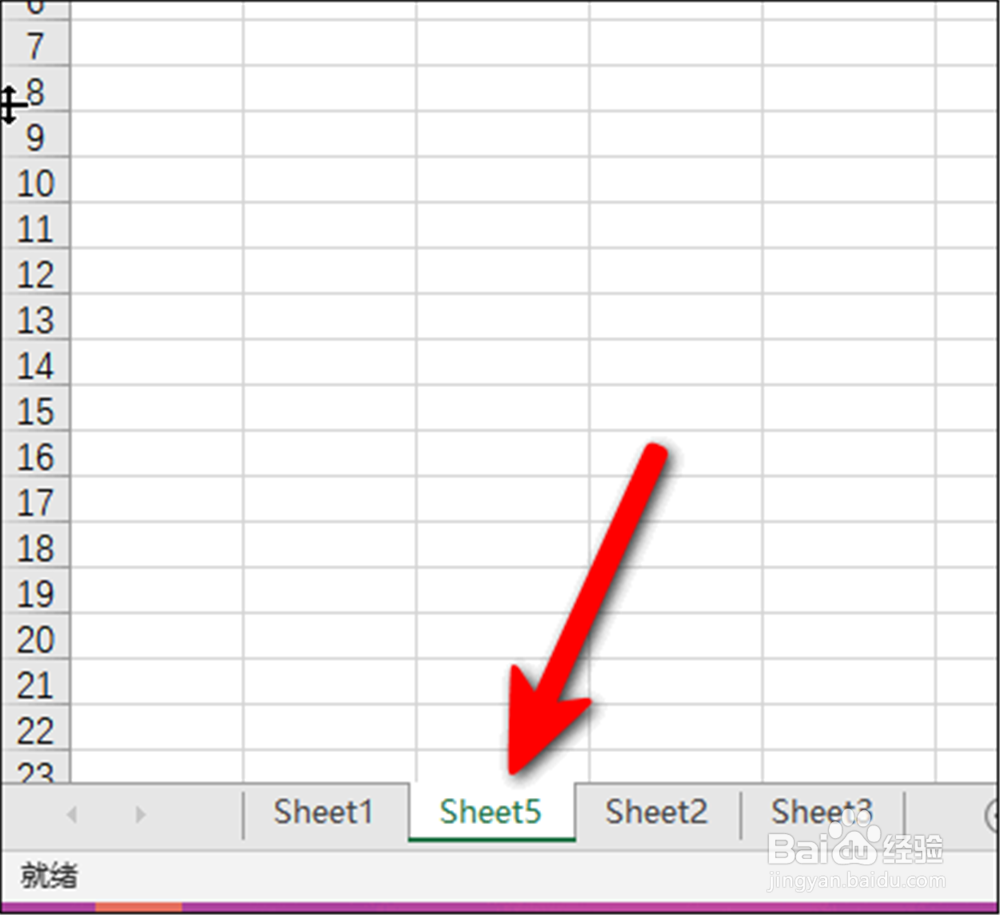1、比如下面这个表格如何新建一个工作表。
2、第一种方法,点击已有表格右侧的“+”图标。可以快速在最右侧新建一个工作表。
3、第二种方法,比如要在sheets前面插入一个工作表,首先选中它。
4、然后切换到“开始”界面。
5、展开下面的“插入”项目。
6、选择“插入工作表”。
7、就会在sheet2前面插入一个工作表,如下图。
8、第三种方法,还是在前面插入一个工作表,方法也是先选中该工作表。
9、然后右键选择“插入”。
10、选择“工作表”,点击“确定”,如下图。
11、这样也是在前面插入工作表。